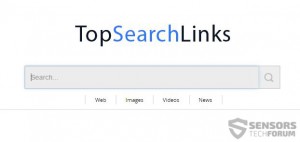 新しいブラウザハイジャッカーソフトウェアが検索エンジンのtopsearchlinksを設定していることが報告されています(.)ユーザーPCのホームページまたは新しいタブページとしてのネット. 疑わしいソフトウェアには、ユーザーの設定のWebブラウザーを変更して、情報を収集したり、ターゲットを絞った検索結果や広告でサポートされた検索結果を表示したりするという特定の特徴があります。.
新しいブラウザハイジャッカーソフトウェアが検索エンジンのtopsearchlinksを設定していることが報告されています(.)ユーザーPCのホームページまたは新しいタブページとしてのネット. 疑わしいソフトウェアには、ユーザーの設定のWebブラウザーを変更して、情報を収集したり、ターゲットを絞った検索結果や広告でサポートされた検索結果を表示したりするという特定の特徴があります。.
| 名前 | Topsearchlinks(.)ネット |
| タイプ | ブラウザハイジャッカー |
| 簡単な説明 | ソフトウェアは、ユーザーPC上でさまざまな不要なアクティビティを実行する可能性があります. |
| 症状 | ユーザーは、広告でサポートされている検索結果に加えて、PCの速度低下とフリーズを目撃する可能性があります. |
| 配布方法 | 他のPUP経由, バンドルするか、それを宣伝している疑わしいサードパーティのサイトにアクセスすることによってインストールされます. |
| 検出ツール | マルウェア除去ツールをダウンロードする, システムがマルウェアの影響を受けているかどうかを確認する |
| ユーザー体験 | フォーラムに参加する 話し合う Topsearchlinks(.)ネット. |
Topsearchlinks(.)ネットブラウザハイジャッカー–配布
Topsearchlingsにリンクされたブラウザ変更ソフトウェアを多くのユーザーに広めるため(.)ネットは、バンドルダウンロードと呼ばれる手法を使用する場合があります. これにはTopsearchlinksが含まれている可能性があります(.)ユーザーが毎日ダウンロードするプログラムの無料インストーラーのネットソフトウェア. ソフトウェア提供サイトまたはトレントWebサイトからダウンロードしたプログラムのインストーラーでバンドルされたソフトウェアに遭遇した可能性があります.
PUP(望ましくない可能性のあるプログラム) 通常、インストール手順の1つであり、セットアップに「無料の追加として」追加されます. 多くの場合、ユーザーはインストーラーをすばやくクリックしてこれらの手順を無視する傾向があり、一部のアプリケーションにはそのような手順がない場合もあります。. その代わり, EULA契約に記載されているインストールがあります. これが、新しいソフトウェアのインストールに関して注意することが推奨される理由です。.
Topsearchlinks(.)ネットブラウザハイジャッカーの詳細
コンピュータにインストールしたら, プログラムは、最も頻繁に出会うアプリケーションフォルダのいくつかにプログラムファイルを配置する場合があります:
これが行われた後, このソフトウェアは、拡張機能を追加することにより、ブラウザの変更を開始する場合があります. これはGoogleChromeで観察される可能性があります, Mozilla Firefox, InternetExplorerまたはSafariブラウザ. 拡張機能の一部の権限により、ユーザーの新しいタブページとホームページをTopsearchlinksに変更できる場合があります。(.)ネット – デマである可能性のある疑わしい検索エンジン.
検索エンジン自体が研究だったとき, それを確立するのに長い時間はかかりませんでした クッキーを使用しました, そしてそれはHTTPSを持っていませんでした–検索エンジンにとって非常に珍しいことです.
さらに, Askにリダイレクトされました(.)広告でサポートされたcom結果ページ, さらに、それがデマ検索エンジンである可能性があることを示唆している, 以来 独自の検索結果データベースはありませんでした.
これだけじゃない, しかし、検索エンジンのプライバシーポリシーは、 サードパーティのリンク 使用されています, そして彼らは彼らに対して責任を負いません:
この詳細は、このデマ検索エンジンがアドバタイズしてトラフィックを誘導する可能性のある多数のサードパーティのWebサイトを参照している可能性があります. このようなサイトは、ユーザーにとってさまざまな方法で危険な場合があります. Topsearchlinksなどのハイジャック犯を通じて宣伝される可能性のあるサードパーティサイトに関連する危険性(.)ネット1は2つのサブカテゴリに分類できます:
- ユーザーを騙して金銭情報や個人情報をフィッシングする可能性のあるサイト.
- ユーザーをマルウェアに感染させる可能性のあるURL.
いつもの, このようなPUPは、従来のウイルス対策ソフトウェアでは検出されません。, そのため、Topsearchlinksなどの広告でサポートされている間接的なリスクを検出する高度なマルウェア対策ソフトウェアを使用してこれらを削除することを強くお勧めします。(.)ネットブラウザハイジャッカー.
Topsearchlinksを削除する(.)ネットブラウザハイジャッカー
あなたのマシンからこのソフトウェアを完全に取り除くために, 以下の削除手順に従うことをお勧めします, 彼らはあなたが最も効果的な方法を試し、あなたのコンピュータを修理するIT専門家にお金を節約するように配置されているからです. さらに, 将来の広告サポートアプリケーションやマルウェアの侵入からユーザーを保護するマルウェア対策プログラムをダウンロードすることをお勧めします.
Topsearchlinksを削除する(.)Windowsとブラウザからのネット
Topsearchlinksを削除する(.)高度なマルウェア対策プログラムをダウンロードして自動的にネット.
- ウィンドウズ
- Mac OS X
- グーグルクローム
- Mozilla Firefox
- マイクロソフトエッジ
- サファリ
- インターネットエクスプローラ
- プッシュポップアップを停止します
How to Remove Topsearchlinks(.)net from Windows.
ステップ 1: Scan for Topsearchlinks(.)SpyHunterAnti-MalwareToolを使用したネット



ステップ 2: PC をセーフ モードで起動する





ステップ 3: Uninstall Topsearchlinks(.)net and related software from Windows
Windows のアンインストール手順 11



Windows のアンインストール手順 10 および旧バージョン
これは、ほとんどのプログラムをアンインストールできるはずのいくつかの簡単な手順の方法です。. Windowsを使用しているかどうかに関係なく 10, 8, 7, VistaまたはXP, それらのステップは仕事を成し遂げます. プログラムまたはそのフォルダをごみ箱にドラッグすると、 非常に悪い決断. あなたがそれをするなら, プログラムの断片が残されています, そしてそれはあなたのPCの不安定な仕事につながる可能性があります, ファイルタイプの関連付けやその他の不快なアクティビティに関するエラー. コンピュータからプログラムを削除する適切な方法は、それをアンインストールすることです. それをするために:


 上記の手順に従うと、ほとんどのプログラムが正常にアンインストールされます.
上記の手順に従うと、ほとんどのプログラムが正常にアンインストールされます.
ステップ 4: すべてのレジストリをクリーンアップ, Created by Topsearchlinks(.)net on Your PC.
通常対象となるWindowsマシンのレジストリは次のとおりです。:
- HKEY_LOCAL_MACHINE Software Microsoft Windows CurrentVersion Run
- HKEY_CURRENT_USER Software Microsoft Windows CurrentVersion Run
- HKEY_LOCAL_MACHINE Software Microsoft Windows CurrentVersion RunOnce
- HKEY_CURRENT_USER Software Microsoft Windows CurrentVersion RunOnce
これらにアクセスするには、Windowsレジストリエディタを開き、値を削除します。, created by Topsearchlinks(.)net there. これは、以下の手順に従うことで発生する可能性があります:


 ヒント: ウイルスによって作成された値を見つけるには, あなたはそれを右クリックしてクリックすることができます "変更" 実行するように設定されているファイルを確認する. これがウイルスファイルの場所である場合, 値を削除します.
ヒント: ウイルスによって作成された値を見つけるには, あなたはそれを右クリックしてクリックすることができます "変更" 実行するように設定されているファイルを確認する. これがウイルスファイルの場所である場合, 値を削除します.
Video Removal Guide for Topsearchlinks(.)ネット (ウィンドウズ).
Get rid of Topsearchlinks(.)net from Mac OS X.
ステップ 1: Uninstall Topsearchlinks(.)net and remove related files and objects





Macには、ログイン時に自動的に起動するアイテムのリストが表示されます. Look for any suspicious apps identical or similar to Topsearchlinks(.)ネット. 自動的に実行を停止するアプリをチェックしてから、マイナスを選択します (「「-「「) それを隠すためのアイコン.
- に移動 ファインダ.
- 検索バーに、削除するアプリの名前を入力します.
- 検索バーの上にある2つのドロップダウンメニューを次のように変更します 「システムファイル」 と 「含まれています」 削除するアプリケーションに関連付けられているすべてのファイルを表示できるようにします. 一部のファイルはアプリに関連していない可能性があることに注意してください。削除するファイルには十分注意してください。.
- すべてのファイルが関連している場合, を保持します ⌘+A それらを選択してからそれらを駆動するためのボタン "ごみ".
In case you cannot remove Topsearchlinks(.)net via ステップ 1 その上:
アプリケーションまたは上記の他の場所でウイルスファイルおよびオブジェクトが見つからない場合, Macのライブラリで手動でそれらを探すことができます. しかし、これを行う前に, 以下の免責事項をお読みください:



次の他の人と同じ手順を繰り返すことができます としょうかん ディレクトリ:
→ 〜/ Library / LaunchAgents
/Library / LaunchDaemons
ヒント: 〜 わざとそこにあります, それはより多くのLaunchAgentにつながるからです.
ステップ 2: Scan for and remove Topsearchlinks(.)net files from your Mac
When you are facing problems on your Mac as a result of unwanted scripts and programs such as Topsearchlinks(.)ネット, 脅威を排除するための推奨される方法は、マルウェア対策プログラムを使用することです。. SpyHunter for Macは、Macのセキュリティを向上させ、将来的に保護する他のモジュールとともに、高度なセキュリティ機能を提供します.
Video Removal Guide for Topsearchlinks(.)ネット (マック)
Topsearchlinksを削除する(.)net from Google Chrome.
ステップ 1: Google Chromeを起動し、ドロップメニューを開きます

ステップ 2: カーソルを上に移動します "ツール" 次に、拡張メニューから選択します "拡張機能"

ステップ 3: 開店から "拡張機能" メニューで不要な拡張子を見つけてクリックします "削除する" ボタン.

ステップ 4: 拡張機能が削除された後, 赤から閉じてGoogleChromeを再起動します "バツ" 右上隅にあるボタンをクリックして、もう一度開始します.
Erase Topsearchlinks(.)net from Mozilla Firefox.
ステップ 1: MozillaFirefoxを起動します. メニューウィンドウを開く:

ステップ 2: を選択 "アドオン" メニューからのアイコン.

ステップ 3: 不要な拡張子を選択してクリックします "削除する"

ステップ 4: 拡張機能が削除された後, 赤から閉じてMozillaFirefoxを再起動します "バツ" 右上隅にあるボタンをクリックして、もう一度開始します.
Uninstall Topsearchlinks(.)net from Microsoft Edge.
ステップ 1: Edgeブラウザを起動します.
ステップ 2: 右上隅のアイコンをクリックして、ドロップメニューを開きます.

ステップ 3: ドロップメニューから選択します "拡張機能".

ステップ 4: 削除したい悪意のある拡張機能の疑いを選択し、歯車のアイコンをクリックします.

ステップ 5: 下にスクロールして[アンインストール]をクリックして、悪意のある拡張機能を削除します.

Topsearchlinksを削除する(.)net from Safari
ステップ 1: Safariアプリを起動します.
ステップ 2: マウスカーソルを画面の上部に置いた後, Safariテキストをクリックして、ドロップダウンメニューを開きます.
ステップ 3: メニューから, クリック "環境設定".

ステップ 4: その後, [拡張機能]タブを選択します.

ステップ 5: 削除する拡張機能を1回クリックします.
ステップ 6: [アンインストール]をクリックします.

アンインストールの確認を求めるポップアップウィンドウが表示されます 拡張子. 選択する 'アンインストール' また, およびTopsearchlinks(.)ネットは削除されます.
Eliminate Topsearchlinks(.)net from Internet Explorer.
ステップ 1: InternetExplorerを起動します.
ステップ 2: 「ツール」というラベルの付いた歯車アイコンをクリックしてドロップメニューを開き、「アドオンの管理」を選択します

ステップ 3: [アドオンの管理]ウィンドウで.

ステップ 4: 削除する拡張子を選択し、[無効にする]をクリックします. 選択した拡張機能を無効にしようとしていることを通知するポップアップウィンドウが表示されます, さらにいくつかのアドオンも無効になっている可能性があります. すべてのチェックボックスをオンのままにします, [無効にする]をクリックします.

ステップ 5: 不要な拡張子が削除された後, 右上隅にある赤い「X」ボタンからInternetExplorerを閉じて再起動し、再起動します.
ブラウザからプッシュ通知を削除する
GoogleChromeからのプッシュ通知をオフにする
GoogleChromeブラウザからのプッシュ通知を無効にするには, 以下の手順に従ってください:
ステップ 1: に移動 設定 Chromeで.

ステップ 2: 設定で, 選択する "高度な設定」:

ステップ 3: クリック "コンテンツ設定」:

ステップ 4: 開ける "通知」:

ステップ 5: 3つのドットをクリックして、[ブロック]を選択します, オプションの編集または削除:

Firefoxでプッシュ通知を削除する
ステップ 1: Firefoxのオプションに移動します.

ステップ 2: 設定に移動", 検索バーに「通知」と入力して、 "設定":

ステップ 3: 通知を削除したいサイトで[削除]をクリックし、[変更を保存]をクリックします

Operaでプッシュ通知を停止する
ステップ 1: Operaで, 押す ALT + P 設定に移動します.

ステップ 2: 検索の設定で, 「コンテンツ」と入力してコンテンツ設定に移動します.

ステップ 3: オープン通知:

ステップ 4: GoogleChromeで行ったのと同じことを行います (以下に説明します):

Safariでプッシュ通知を排除する
ステップ 1: Safariの設定を開く.

ステップ 2: プッシュポップアップが消えた場所からドメインを選択し、に変更します "拒否" から "許可する".
Topsearchlinks(.)net-FAQ
What Is Topsearchlinks(.)ネット?
The Topsearchlinks(.)net threat is adware or ブラウザリダイレクトウイルス.
コンピューターの速度が大幅に低下し、広告が表示される場合があります. 主なアイデアは、情報が盗まれたり、デバイスに表示される広告が増える可能性があることです。.
このような不要なアプリの作成者は、クリック課金制を利用して、コンピューターにリスクの高い、または資金を生み出す可能性のあるさまざまな種類のWebサイトにアクセスさせます。. これが、広告に表示されるWebサイトの種類を気にしない理由です。. これにより、不要なソフトウェアがOSにとって間接的に危険になります.
What Are the Symptoms of Topsearchlinks(.)ネット?
この特定の脅威と一般的に不要なアプリがアクティブな場合に探すべきいくつかの症状があります:
症状 #1: 一般的に、コンピュータの速度が低下し、パフォーマンスが低下する可能性があります.
症状 #2: ツールバーがあります, 追加したことを覚えていないWebブラウザ上のアドオンまたは拡張機能.
症状 #3: すべてのタイプの広告が表示されます, 広告でサポートされている検索結果のように, ランダムに表示されるポップアップとリダイレクト.
症状 #4: Macにインストールされたアプリが自動的に実行されているのがわかりますが、それらをインストールしたことを覚えていません。.
症状 #5: タスクマネージャーで疑わしいプロセスが実行されているのがわかります.
これらの症状が1つ以上見られる場合, その後、セキュリティの専門家は、コンピュータのウイルスをチェックすることを推奨しています.
不要なプログラムの種類?
ほとんどのマルウェア研究者とサイバーセキュリティ専門家によると, 現在デバイスに影響を与える可能性のある脅威は次のとおりです。 不正なウイルス対策ソフトウェア, アドウェア, ブラウザハイジャッカー, クリッカー, 偽のオプティマイザーとあらゆる形式の PUP.
私が持っている場合はどうすればよいですか "ウイルス" like Topsearchlinks(.)ネット?
いくつかの簡単なアクションで. 何よりもまず, これらの手順に従うことが不可欠です:
ステップ 1: 安全なコンピューターを探す 別のネットワークに接続します, Macが感染したものではありません.
ステップ 2: すべてのパスワードを変更する, メールパスワードから.
ステップ 3: 有効 二要素認証 重要なアカウントを保護するため.
ステップ 4: 銀行に電話して クレジットカードの詳細を変更する (シークレットコード, 等) オンライン ショッピング用にクレジット カードを保存した場合、またはカードを使用してオンライン アクティビティを行った場合.
ステップ 5: 必ず ISPに電話する (インターネットプロバイダーまたはキャリア) IPアドレスを変更するように依頼します.
ステップ 6: あなたの Wi-Fiパスワード.
ステップ 7: (オプション): ネットワークに接続されているすべてのデバイスでウイルスをスキャンし、影響を受けている場合はこれらの手順を繰り返してください。.
ステップ 8: マルウェア対策をインストールする お持ちのすべてのデバイスでリアルタイム保護を備えたソフトウェア.
ステップ 9: 何も知らないサイトからソフトウェアをダウンロードしないようにし、近づかないようにしてください 評判の低いウェブサイト 一般に.
これらの推奨事項に従う場合, ネットワークとすべてのデバイスは、脅威や情報を侵害するソフトウェアに対して大幅に安全になり、将来的にもウイルスに感染せずに保護されます。.
How Does Topsearchlinks(.)net Work?
インストールしたら, Topsearchlinks(.)net can データを収集します を使用して トラッカー. このデータはあなたのウェブ閲覧習慣に関するものです, アクセスしたウェブサイトや使用した検索用語など. その後、広告であなたをターゲットにしたり、あなたの情報を第三者に販売したりするために使用されます。.
Topsearchlinks(.)net can also 他の悪意のあるソフトウェアをコンピュータにダウンロードする, ウイルスやスパイウェアなど, 個人情報を盗んだり、危険な広告を表示したりするために使用される可能性があります, ウイルスサイトや詐欺サイトにリダイレクトされる可能性があります.
Is Topsearchlinks(.)net Malware?
真実は、PUP (アドウェア, ブラウザハイジャッカー) ウイルスではありません, しかし、同じように危険かもしれません マルウェア Web サイトや詐欺ページが表示され、リダイレクトされる可能性があるため.
多くのセキュリティ専門家は、望ましくない可能性のあるプログラムをマルウェアとして分類しています. これは、PUP が引き起こす望ましくない影響のためです。, 煩わしい広告の表示や、ユーザーの認識や同意なしにユーザー データを収集するなど.
About the Topsearchlinks(.)net Research
SensorsTechForum.comで公開するコンテンツ, this Topsearchlinks(.)net how-to removal guide included, 広範な研究の結果です, あなたが特定のものを取り除くのを助けるためのハードワークと私たちのチームの献身, アドウェア関連の問題, ブラウザとコンピュータシステムを復元します.
How did we conduct the research on Topsearchlinks(.)ネット?
私たちの研究は独立した調査に基づいていることに注意してください. 私たちは独立したセキュリティ研究者と連絡を取り合っています, そのおかげで、最新のマルウェアに関する最新情報を毎日受け取ることができます, アドウェア, およびブラウザハイジャッカーの定義.
さらに, the research behind the Topsearchlinks(.)net threat is backed with VirusTotal.
このオンラインの脅威をよりよく理解するために, 知識のある詳細を提供する以下の記事を参照してください.



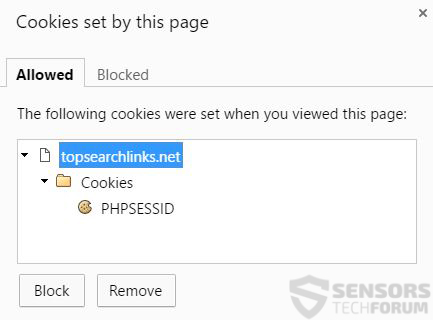
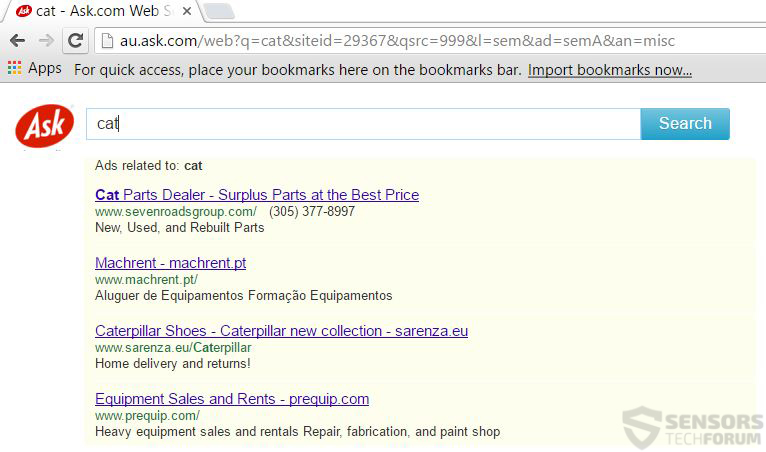















 1. SpyHunterをインストールして、Topsearchlinksをスキャンして削除します(.)ネット.
1. SpyHunterをインストールして、Topsearchlinksをスキャンして削除します(.)ネット.

















 STOPZillaアンチマルウェア
STOPZillaアンチマルウェア




